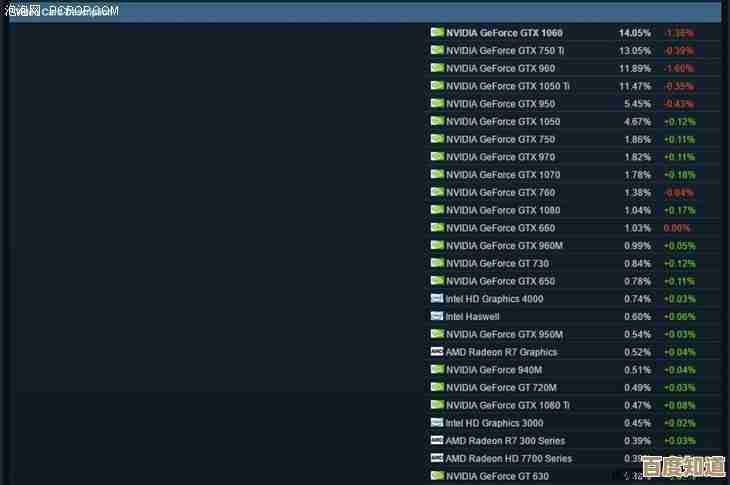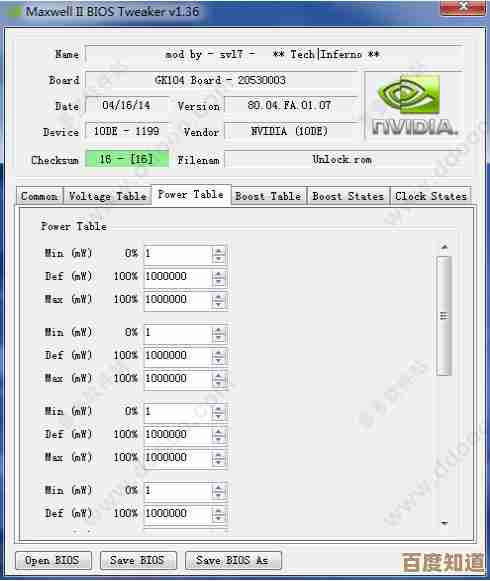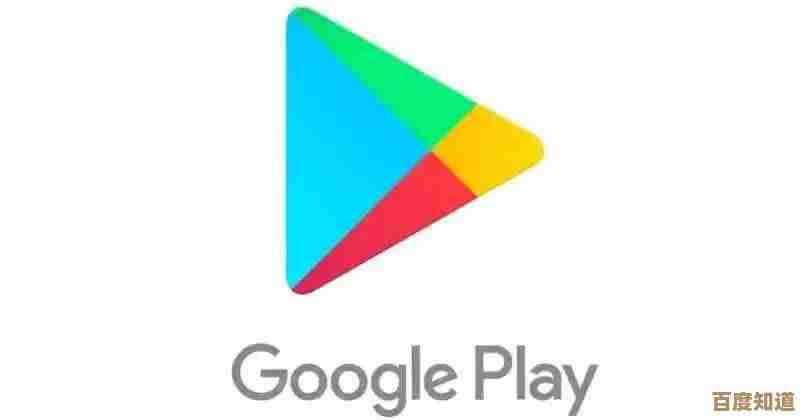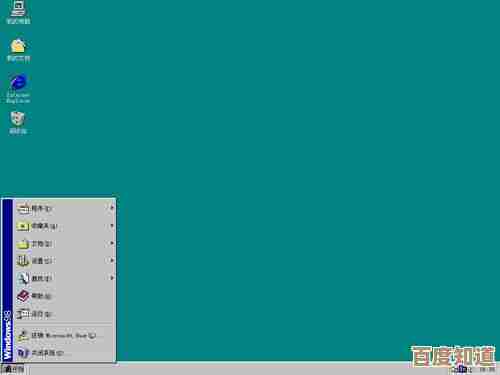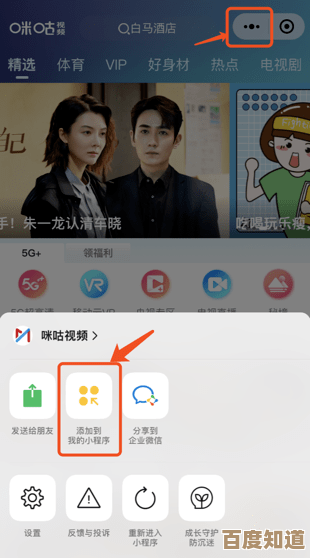电脑系统安装全攻略:一步步教你完成安全稳定的操作流程
- 问答
- 2025-10-24 17:00:54
- 3
好 咱们来聊聊装系统这事儿吧… 其实很多人觉得特别高大上 好像非得找专业人士才行 但说实话 只要你肯花半小时耐心跟着做 真没想象中那么难,我上次给自己老笔记本换系统 一开始也手抖 怕把资料搞没了 或者装完一堆毛病… 但折腾完才发现 核心就几步 剩下的都是心态问题 😅
先说说准备阶段吧… 你得有个U盘 8G以上就够了 别用那种满是灰尘的老古董 速度慢得能让你怀疑人生,然后找个靠谱的系统镜像 建议直接去微软官网下 别乱搜那些ghost版 虽然快 但后门和广告插件多到能开动物园… 我上次贪方便用了某个论坛的“精简版” 结果开机弹窗比聊天窗口还频繁 简直崩溃,下载工具嘛 用rufus就行 界面简单 不容易出错。
制作启动盘这一步 很多人会栽在细节上… 比如插入U盘后 记得备份里面重要东西 因为会被清空!然后打开rufus 设备选对你的U盘(千万别选成硬盘啊 别笑 真有人干过) 镜像文件选刚下载的ISO… 分区类型一般选GPT 对应新电脑的UEFI启动 老电脑可能得选MBR 不过现在大部分机器都是UEFI了,点开始后会提示格式化 这时候深呼吸 点确定… 等进度条跑完 拔U盘前记得点“安全弹出” 不然可能损坏数据 别问我怎么知道的 😢
重启电脑进入BIOS是关键难点… 不同品牌按键不一样 联想可能是F12 华硕按ESC 惠普F9… 疯狂按就对了 直到出现蓝色界面,然后找Boot Menu(启动菜单) 把U盘设为第一启动项… 这里界面可能是英文 别慌 找关键词像“Boot”“Startup”就行,保存退出后 电脑会重启进入Windows安装界面。
安装过程中 最纠结的往往是分区… 如果是全新硬盘 直接点“新建”分配空间就行 C盘建议至少分100G 别太小 不然以后更新都卡,但如果想保留其他盘的数据 千万要认准原来C盘的位置 格式化它 而不是删掉所有分区!我朋友曾经一激动全删了 多年照片一起蒸发… 那晚他喝了三杯奶茶才缓过来 🥲
接下来系统会自动复制文件 期间电脑会重启几次 正常现象 别手贱拔电源,等进入设置界面 就是填地区、键盘布局这些 按提示操作就好… 联网环节可以暂时跳过 因为联网后会自动激活某些设置 拖慢进度,创建账户时 密码设简单点 反正以后能改 别像我第一次设了复杂密码 第二天就忘了…
装完系统还没完 驱动才是隐形boss… 如果电脑能正常上网 一般Windows Update会自动补驱动 但显卡、声卡可能得手动更新,有个笨办法是提前用另一台电脑下载驱动精灵网卡版存U盘 或者直接上官网根据型号下驱动… 这时候你会发现 原来自己电脑的型号这么难记 😂
装几个必备软件就大功告成了… 浏览器、办公软件、杀毒工具(其实Windows自带防御够了)… 别急着装一堆优化软件 它们往往才是系统变卡的元凶,做完这些 记得用系统自带的“创建还原点”功能 给干净状态打个标 以后出问题能快速回滚。
其实装系统就像煮泡面 步骤对了就成功八成… 剩下两成靠耐心和运气,第一次可能会遇到莫名其妙的问题 比如卡在某个界面 或者驱动不兼容… 这时候去搜搜错误代码 大概率有人遇到过同样状况,蓝屏不是世界末日 它只是电脑在说“我需要重新思考人生” 💻
大胆试一次吧 失败了就当练手… 毕竟 自己装的系统 用起来都有种莫名的成就感呢。
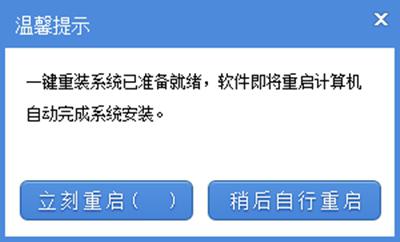
本文由颜泰平于2025-10-24发表在笙亿网络策划,如有疑问,请联系我们。
本文链接:http://www.haoid.cn/wenda/41923.html